Время от времени в работе с Excel возникает необходимость убрать проверку данных.
Существует два способа: стандартный, предложенный Microsoft, и альтернативный, без использования мыши, для тех, кто предпочитает не отрывать руки от клавиатуры, кроме как для чашки кофе.
Способ 1: Стандартный метод убрать проверку данных
Для удаления проверки данных в Excel стандартным способом, выполните следующие шаги:
- Выделите ячейку или диапазон ячеек с проверкой данных.
- На вкладке «Данные» нажмите кнопку «Проверка данных».
- В окне «Проверка данных» на вкладке «Настройки» нажмите кнопку «Очистить все» и затем «ОК».
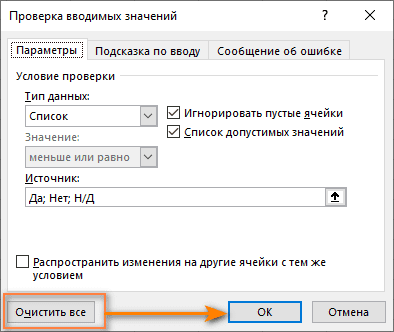
Советы:
- Чтобы убрать проверку данных со всех ячеек текущего листа, используйте инструмент «Найти и выделить», чтобы выбрать все ячейки с проверкой.
- Чтобы удалить конкретное правило проверки данных, выберите любую ячейку с этим правилом, откройте окно «Проверка данных», установите флажок «Применить эти изменения ко всем другим ячейкам с такими же настройками» и нажмите «Очистить все».
Этот способ довольно прост и быстр, хотя требует некоторых кликов мышью. Однако, если вы предпочитаете работать исключительно с клавиатурой, следующий метод может вам подойти больше.
Способ 2: Использование Специальной вставки
Специальная вставка в Excel предназначена для вставки определенных элементов скопированных ячеек, но она также может быть использована для удаления проверки данных. Вот как это сделать:
- Выберите пустую ячейку без проверки данных и нажмите Ctrl + C, чтобы скопировать её в буфер обмена.
- Выделите ячейки, из которых нужно убрать проверку данных.
- Нажмите Ctrl + Alt + V, а затем H. Эта комбинация горячих клавиш вызовет окно «Специальная вставка» > «Проверка данных».
- Нажмите «ОК».
Заключение
Оба способа эффективны чтобы удалить проверку данных в Excel. Вы можете выбрать тот, который больше соответствует вашему стилю работы.
Надеюсь, эти советы помогут вам убрать проверку данных в Excel и сделают вашу работу более продуктивной.
